Lucrul cu fișiere și foldere în suportul de memorie
Puteți crea foldere și șterge fișierele salvate în suportul de memorie din aparat. De exemplu, puteți să salvați un fișier creat pe un computer în suportul de memorie și să îl ștergeți de pe aparat după imprimare.
1
Apăsați <Accesare fişiere stocate>. Ecranul <Acasă>
2
Apăsați <Suport memorie>.
3
Selectați suportul de memorie dorit.
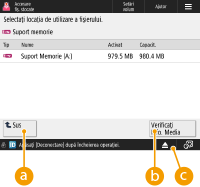
 <Sus>
<Sus>
Apăsați pentru a trece de la nivelul curent la nivelul superior.
 <Verificaţi Info. Media>
<Verificaţi Info. Media>
Vă permite să verificați numărul de serie și spațiul liber al suportului de memorie.


Apăsați pentru a scoate suportul de memorie. Asigurați-vă că apăsați acest buton pentru a scoate în siguranță suportul de memorie. Pentru instrucțiuni despre modalitatea de a scoate suportul de memorie, consultați Scoaterea suportului de memorie.
4
Operați fișiere și foldere.
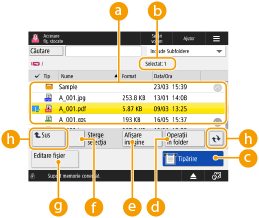
 Fișiere și foldere salvate
Fișiere și foldere salvate
Afișează dacă sunt selectate fișiere sau foldere, pictograme care indică tipul de fișier sau folderul, numele, dimensiunile fișierelor și datele/orele salvărilor.
Apăsați <Nume> sau <Data/Ora> pentru a sorta lista de fișiere și foldere după nume sau dată/oră în ordine crescătoare ( ) sau descrescătoare (
) sau descrescătoare ( ).
).
 ) sau descrescătoare (
) sau descrescătoare ( ).
).Dacă vă conectați cu gestionarea autentificărilor personale, este reținută condiția de sortare care a fost utilizată ultima dată. Lista articolelor care pot fi personalizate
Când sunt selectate fișierele, pictogramele numerotate sunt afișate pentru fiecare fișier, în ordinea selectată. Dacă imprimați mai multe fișiere în același timp, acestea sunt imprimate în acea ordine.
 Numărul de fișiere selectate
Numărul de fișiere selectate
Afișează numărul de fișiere din selecție.
 <Tipărire>
<Tipărire>
Imprimă fișiere. Imprimarea fișierelor din suportul de memorie
 <Operaţii în folder>
<Operaţii în folder>
Apăsați această opțiune în următoarele cazuri.
Când verificați <Detalii> pentru un folder care există la nivelul afișat
Când efectuați <Creare Folder> la nivelul afișat

Următoarele elemente pot fi verificate în <Detalii>. Puteți să apăsați și <Redenumire Folder> pentru a redenumi folderul.
Nume folder
Locaţia
Actualizat
 <Afişare imagine>
<Afişare imagine>
Afișează imaginea de previzualizare a unui fișier. De asemenea, puteți imprima după verificarea imaginii de previzualizare și ștergerea paginilor care nu mai sunt necesare.
 <Şterge selecţia>
<Şterge selecţia>
Deselectează toate fișierele selectate în  .
.
 .
. <Editare fişier>
<Editare fişier>
Apăsați pentru a afișa meniul pentru adăugarea unui fișier sau afișarea detaliilor pentru ștergerea sau redenumirea fișierului selectat.
Puteți să apăsați <Detalii> pentru a afișa următoarele elemente. Puteți să apăsați și <Modificare nume fişier> pentru a redenumi fișierul.
Nume fişier
Locaţia
Tip fişier
Format
Actualizat
 Buton de comutare a afișării
Buton de comutare a afișării
Apăsați <Sus> pentru a trece de la nivelul curent la nivelul superior. Pentru a actualiza conținutul ecranului afișat, apăsați  .
.
 Pentru a modifica numele unui fișier
Pentru a modifica numele unui fișier
|
1
|
Selectați un fișier și apăsați <Editare fişier>
 <Modificare nume fişier>. <Modificare nume fişier>. |
|
2
|
Introduceți un nume de fișier și apăsați <OK>.
|
 Pentru a afișa imaginea de previzualizare a unui fișier
Pentru a afișa imaginea de previzualizare a unui fișier
|
1
|
Selectați un fișier și apăsați <Afişare imagine>.
|
|
2
|
După ce verificați imaginea de previzualizare, apăsați <Înapoi>.
|
 Pentru a verifica informațiile detaliate ale unui fișier
Pentru a verifica informațiile detaliate ale unui fișier
|
1
|
Selectați un fișier și apăsați <Editare fişier>
 <Detalii>. <Detalii>. |
|
2
|
După ce verificați informațiile detaliate, apăsați <OK>.
|
 Pentru a șterge un fișier
Pentru a șterge un fișier
|
1
|
Selectați un fișier și apăsați <Editare fişier>
 <Şterge>. <Şterge>. |
|
2
|
Apăsați <Da>.
|

Puteți să selectați și să ștergeți până la 32 de fișiere odată.
 Pentru a scana și a salva documente
Pentru a scana și a salva documente
|
1
|
Poziționați originalul. Așezarea originalelor
|
|
2
|
Apăsați <Editare fişier>
 <Adăugare fişiere (Scanare şi Stocare)>. <Adăugare fişiere (Scanare şi Stocare)>. |
|
3
|
Specificați setările de scanare necesare și apăsați
 . .Pentru setările de scanare, consultați Ecranul de setare și operațiile pentru scanare în vederea salvării.
|
 Pentru a crea un folder
Pentru a crea un folder
|
1
|
Apăsați <Operaţii în folder>.
|
|
2
|
Apăsați <Creare Folder>.
|
|
3
|
Introduceți numele folderului și apăsați <OK>.
|
|
4
|
Apăsați <OK>.
|
 Pentru a modifica un nume de folder
Pentru a modifica un nume de folder
|
1
|
Afișați un folder al cărui nume doriți să îl modificați și apăsați <Operaţii în folder>.
|
|
2
|
Selectați un folder și apăsați <Detalii>.
|
|
3
|
Apăsați <Redenumire Folder>.
|
|
4
|
Introduceți numele folderului și apăsați <OK>.
|
|
5
|
Apăsați <OK>.
|
 Pentru a verifica informațiile detaliate ale unui folder
Pentru a verifica informațiile detaliate ale unui folder
|
1
|
Selectați un folder ale cărui informații doriți să le verificați și apăsați <Operaţii în folder>.
|
|
2
|
Selectați un folder și apăsați <Detalii>.
|
|
3
|
După ce verificați informațiile detaliate, apăsați <OK>.
|